Как да копирате вашите мобилни снимки в безжичен компютър с Wi-Fi
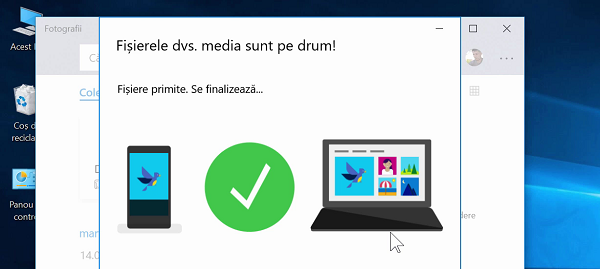
Фото Companion е приложение за Android и IOS, че може да прехвърля снимки от телефона си, за да се снима компютър без кабели, само с Wi-Fi.
Как работи Photo Companion?
1. На телефона ви, било то Android или iOS, трябва да инсталираме Photo Companion.
2. На компютъра (Windows 10) трябва да стартираме приложението Снимки (Снимки на английски)
3. В менюто за приложения Снимки въведете настройките и активирайте функцията "Преглед"
4. В интерфейса на приложението Photos натиснете бутона за импортиране и изберете опцията „От мобилен чрез Wi-Fi“.
5. На екрана на компютъра ви ще се появи QR код и трябва да бъде сканиран с Photo Companion.
6. От тук всичко е просто, изберете снимките и видеоклиповете, които искате да изпратите, и натиснете бутона „Готово“
Къде намираме снимките, прехвърлени чрез Photo Companion?
Ако не ви харесват снимките, за да преглеждате снимките и искате да използвате любимото си приложение, намерете снимки, внесени в "C:\Users\"utilizatorul"\Pictures\Imported from Photos Companion"
Какви алтернативи имаме за Photo Companion?
Алтернативите са в следния ред:
1. Кабел за данни (но е малко неудобно)
2. ап Super Beam, за което направих урок
3. Има също така SyncME урока, който представлява автоматично архивиране на вашите снимки на вашия компютър
ползи Photo Companion е, че има добра интеграция с Windows, а мобилното приложение за iOS и Android е безплатно.
Той е лесен за използване и първоначалната настройка е почти 0, така че максимално усилие с минимални усилия.
Как да копирате вашите мобилни снимки на компютър без Wi-Fi pro и обратно
недостатъци Photo Companion е, че работи само на Windows 10, не поддържа прехвърлянето на папки или други файлове, различни от снимки и видео. Той не предлага функция за автоматично архивиране или синхронизация на фона или когато се зарежда телефонът. за това аз го препоръчвам SyncMe за Android.
За по-добър опит и двупосочен трансфер
Приложението Super Beam, което ви представих преди известно време, е по-добре, но е с пари за трансфера между мобилни и персонални компютри и между мобилни и мобилни устройства все още е безплатно.
SuperBeam за прехвърляне между телефон и компютър
SuperBeam за прехвърляне между телефона и телефона
Прехвърляне на файлове, архивиране и синхронизация уроци:
Как да копирате снимки от мобилен компютър към безжично чрез Wi-Fi - видео урок







AirDroid?
добър ден отива на 7 прозорци? благодаря
В „Недостатъци“ пише, че само за Windows 10 ....
Добър Кристиан.
Имам и някои недоразумения;
Как мога да прехвърля от компютър към телефон?
И как мога да се махна от телефона? само снимка, защото се опитах
как го имам (и аз наистина не го знам) и не успях.
Винаги зареждам всичко и след това изтривам и изтривам други по погрешка
За двупосочен трансфер можете да го използвате отлично
Благодаря.
Красив ден.
Как да накарам таблета си да се показва постоянно в пейзажен режим?
Трябва да имате „автоматично завъртане на екрана“ или английския еквивалент в настройките. Предположих, че имате таблет с Android.
Това е, което знам от настройките е активиран, но има приложения, които няма да пейзаж, така или иначе благодарение, инсталирах Google сега стартер, но аз исках без никакво приложение, а трик
Направих стъпки, които бяха включени в урока за два дни и след това, когато импортирам, се появява странно съобщение, съответно „Благодаря, че помогнахте на Microsoft да тества приложението Photo Companion и мобилния импорт през WI FI.
Инсталирах Companion Фото Аз следвайте стъпките в прилагането на урок копират всичко мина добре, след като 2 дни след се появи съобщение
”Благодарим ви, че помогнахте на Microsoft да тества приложението Photos Companion и мобилния импорт през Wi-Fi. Тази експериментална функция може да бъде поставена или премахната по всяко време. " Преинсталирах приложението, но същото съобщение.
благодаря
Pt. прехвърляне на мобилни файлове на компютър, можете да използвате приложението WIFI FIRE TRANSFER.
много добро приложение и да го споделите, че прехвърля всеки тип файл от компютър към телефон и от телефон към компютър, който е безплатен и има по-добра скорост на трансфер от Wi-Fi